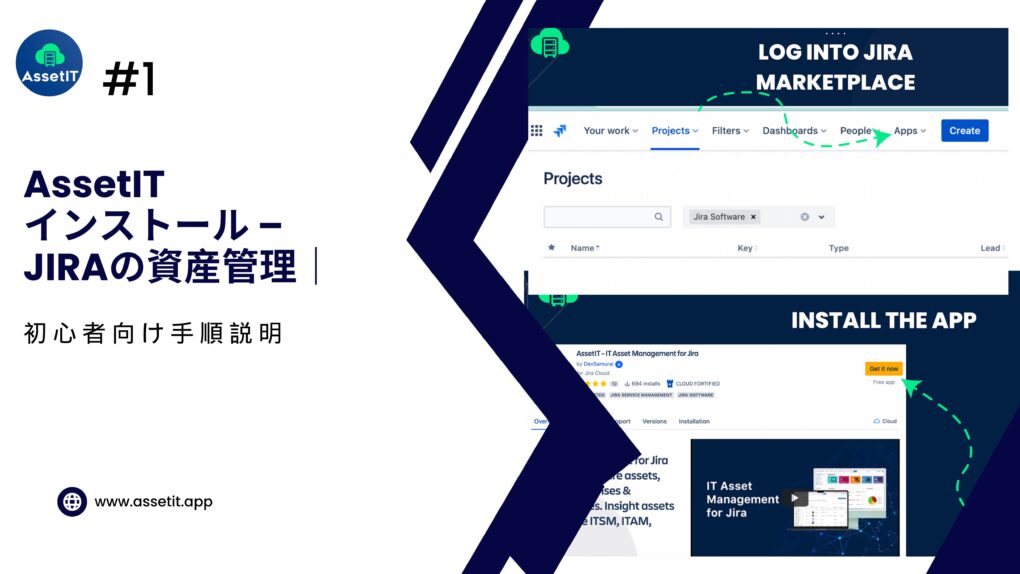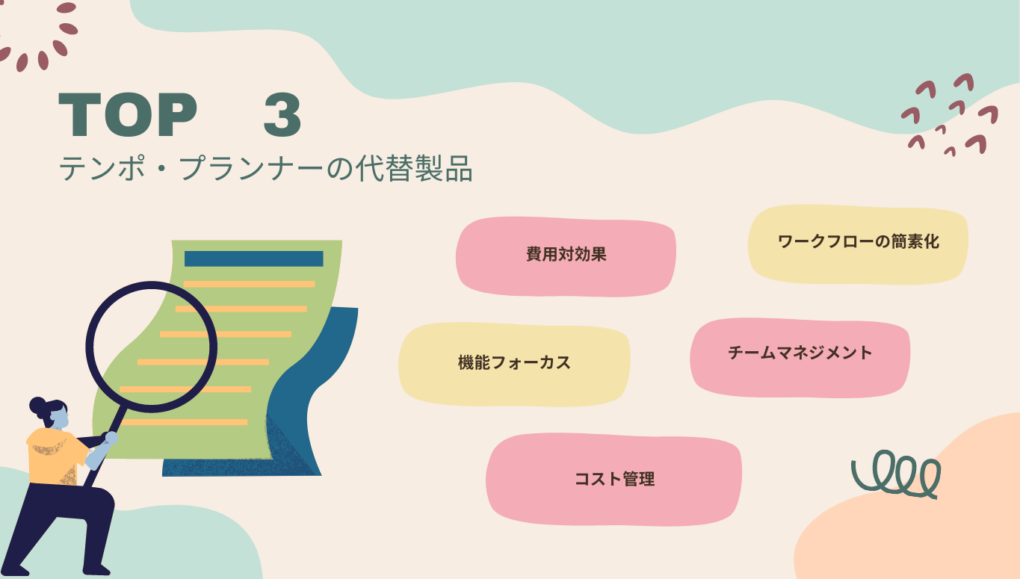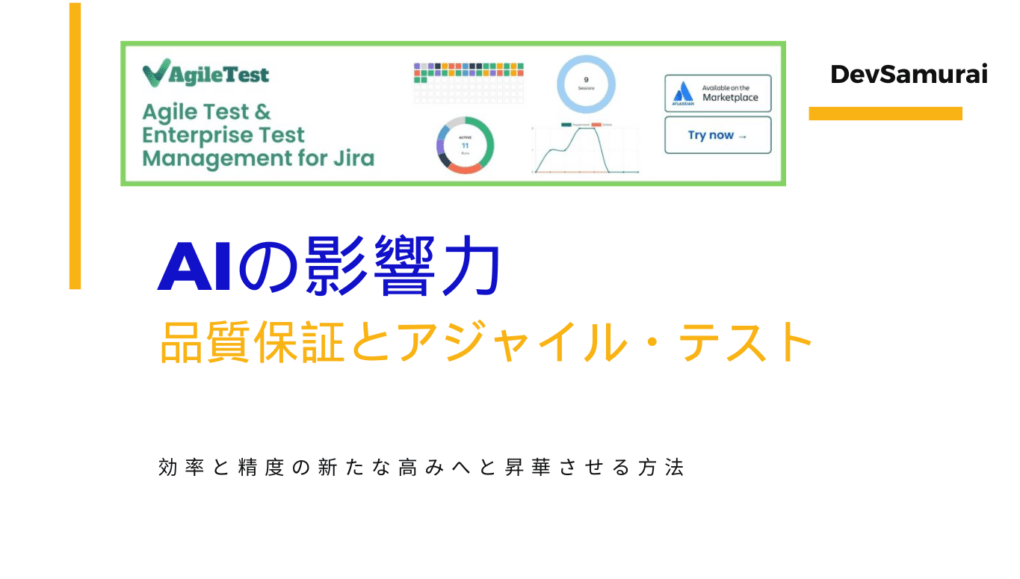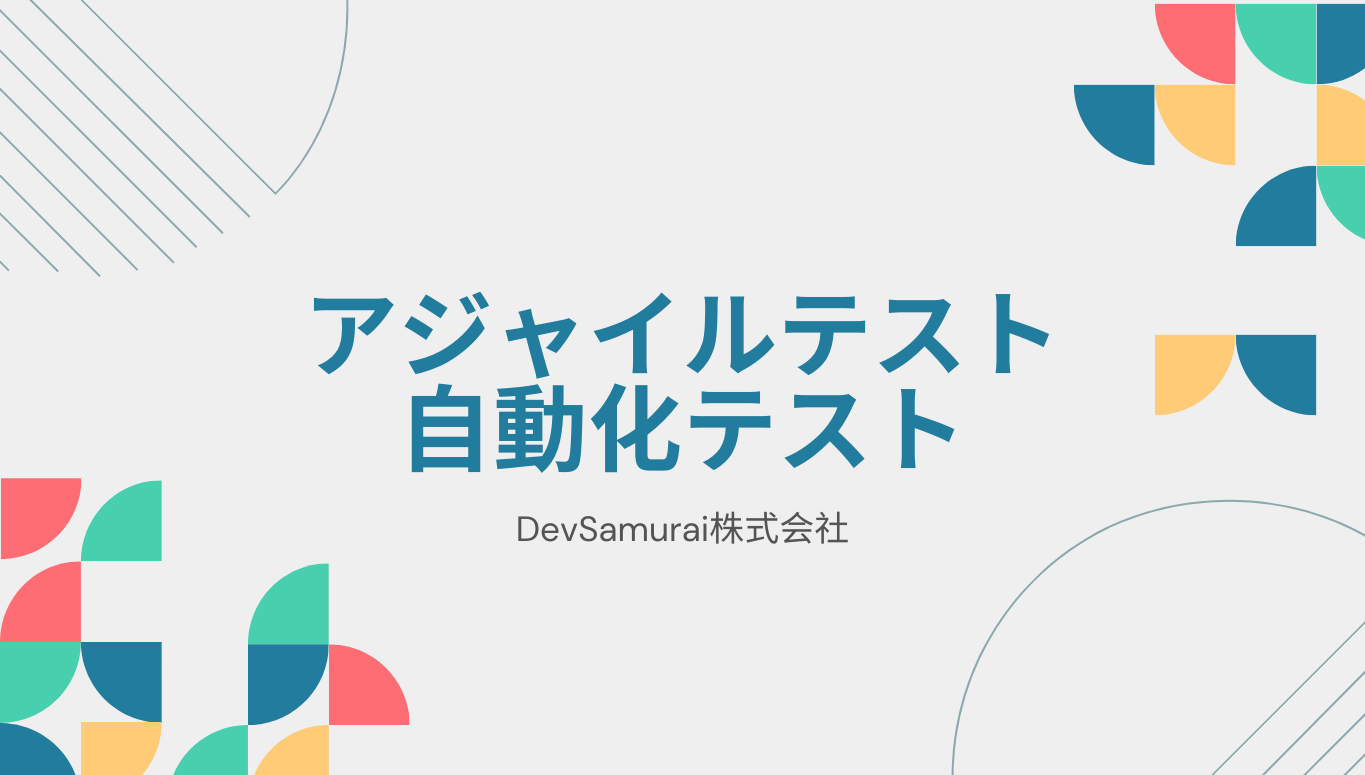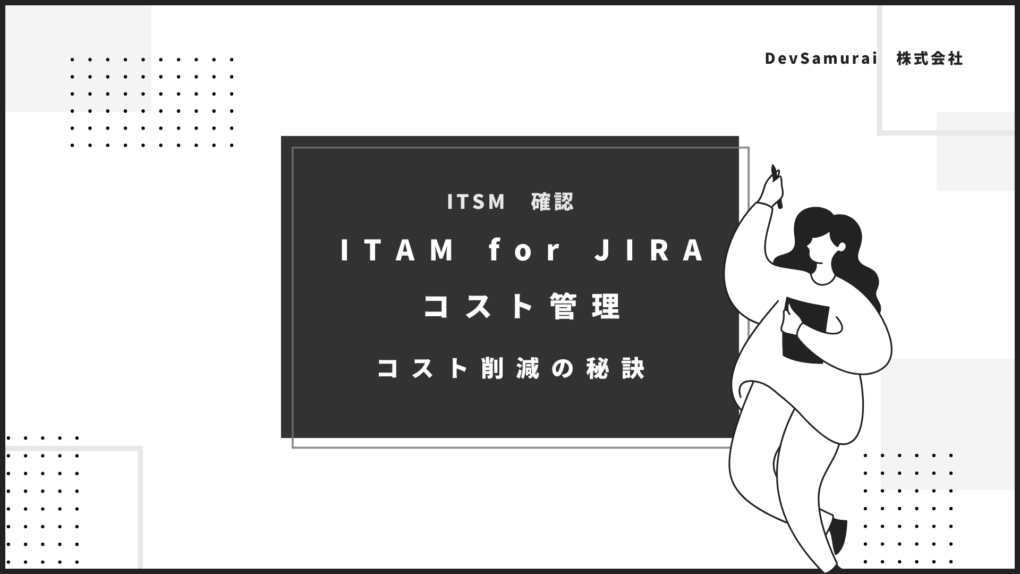バックログを管理することは、どのチームにとっても困難な作業です。完了すべきタスクが多すぎて時間がないため、優先順位や締切を見失いがちです。そこでは、Jira Software の出番です。Jira ソフトウェアはバックログを管理するための強力なツールであり、世界中のチームがワークフローを合理化し、整理を行うために使用しています。このブログ記事では、Jira Software でバックログを管理する方法について、ステップバイステップで説明します。
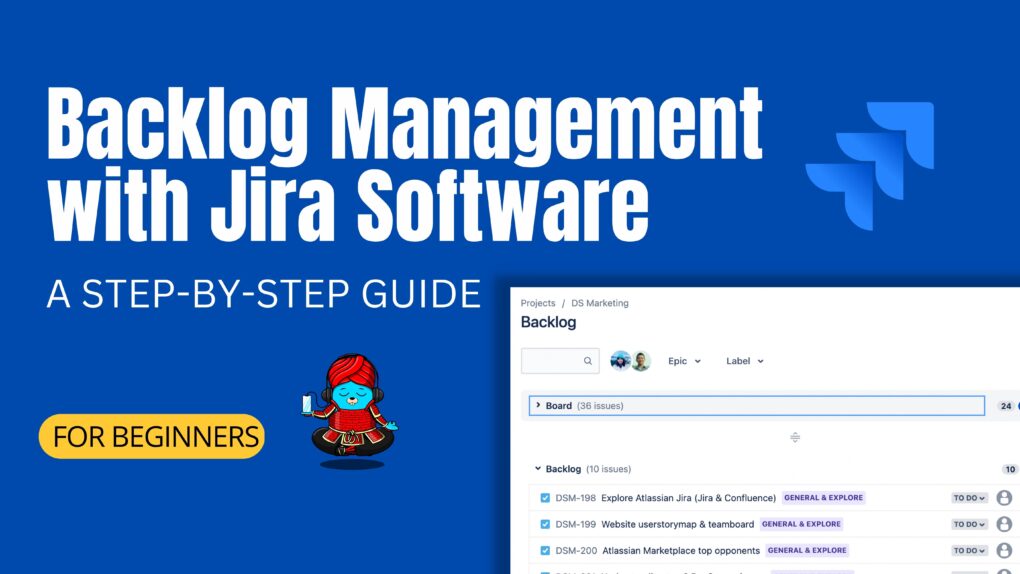
ステップ1:Jiraソフトウェアでプロジェクトを作成する
Jira Software でバックログを管理するための最初のステップは、プロジェクトを作成することです。プロジェクトは、完了する必要のあるすべての課題、タスク、およびストーリーのためのコンテナです。Jira Software でプロジェクトを作成するには、”プロジェクト” メニューをクリックし、”プロジェクト作成” を選択します。そこから、プロジェクトの種類を選択し、プロジェクトに名前を付け、プロジェクトの説明を追加することができるようになります。また、プロジェクトの権限を設定し、必要に応じてプロジェクトテンプレートを選択することもできます。
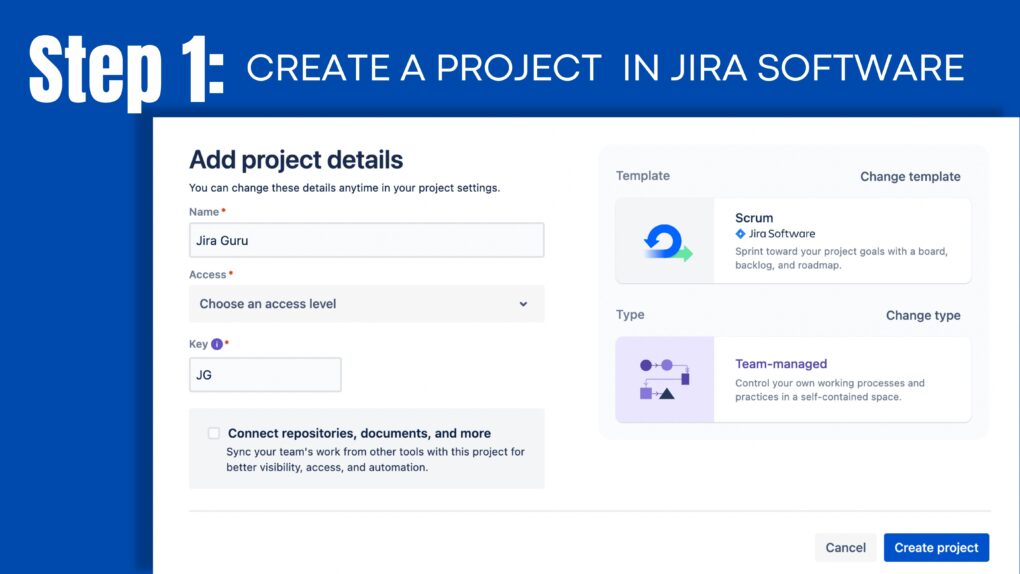
ステップ2:バックログを作成する
プロジェクトを作成したら、次はバックログを作成します。バックログとは、プロジェクトで完了させる必要のあるタスクのリストです。バックログを作成するには、プロジェクトメニューの “バックログ “タブをクリックします。これにより、バックログのページが表示され、バックログを管理することができます。
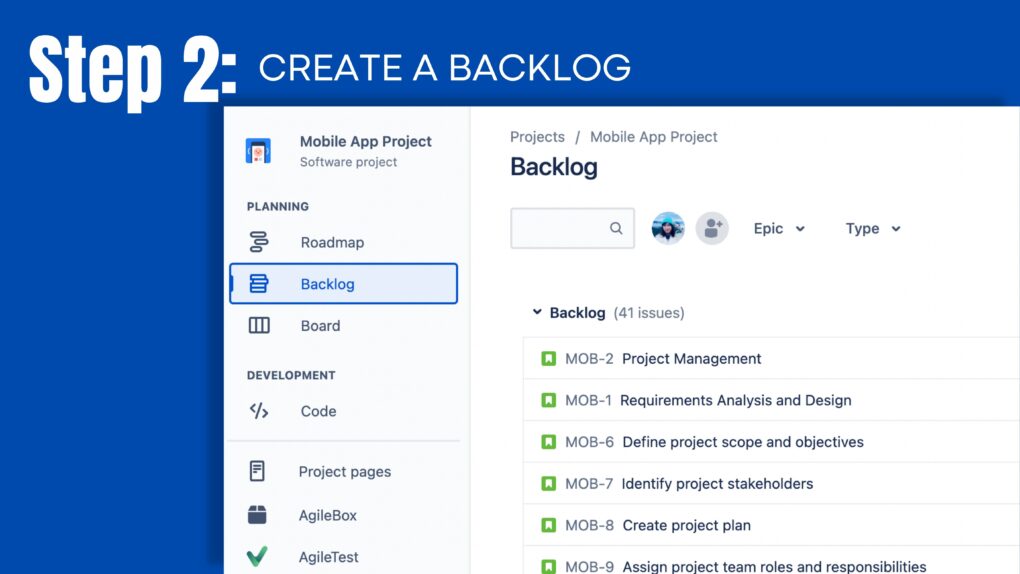
ステップ3:バックログ項目を追加する
バックログにアイテムを追加するには、バックログページの上部にある「作成」ボタンをクリックします。これにより、追加するアイテムの種類を選択できるメニューが開きます。Jira Software では、4 種類のバックログ アイテムを追加することができます。エピック、ストーリー、バグ、およびタスクです。
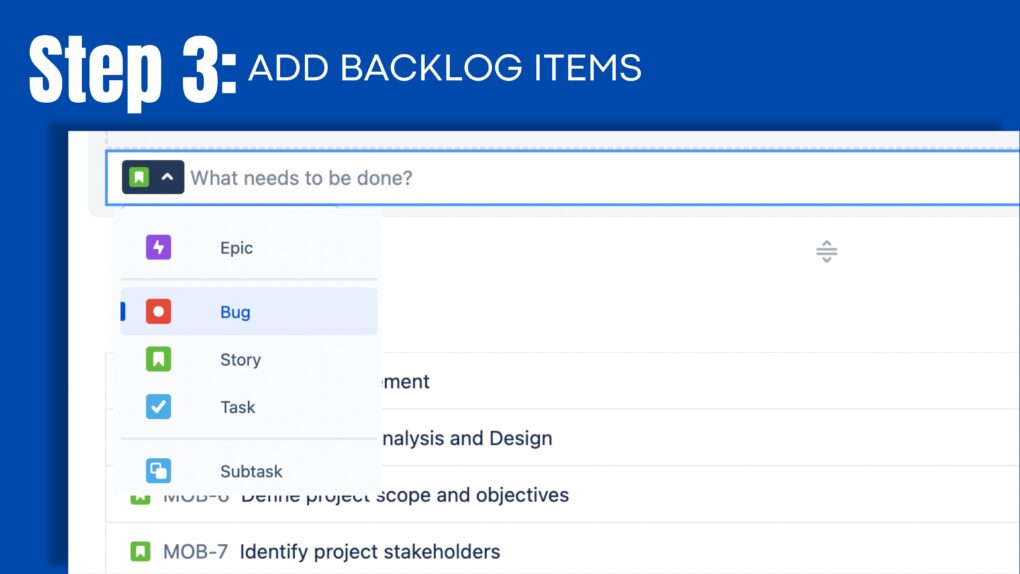
- エピック(Epics):エピックは、小さなストーリーやタスクに分解できるハイレベルな取り組みです。スプリントかけて完成させるような、大きな仕事の塊を表すのに使われます。
- ストーリー(Stories):ストーリーは、ユーザーに焦点を当てた機能やタスクです。ストーリーは、ユーザーに焦点を当てた機能または要件であり、実装する必要があります。通常、エピックよりも小さく、スプリント内で完了させることができます。
- バグ(Bugs):バグとは、プロジェクトで修正する必要がある問題や欠陥のことです。他の項目と同様にバックログに追加し、優先順位をつけることができます。
- タスク(Tasks):タスクとは、大きな目標を達成するために必要な、小さくて具体的な項目のことです。通常、バックログの中で最も小さい項目です。
追加する項目の種類を選択したら、概要、説明、優先順位など、項目の詳細を入力します。また、その項目をチームメンバーに割り当てたり、期日を設定したりすることもできます。
ステップ4:バックログに優先順位をつける
バックログに優先順位をつけることは、バックログマネジメントの重要なステップです。これにより、最も重要なアイテムが最初に取り組まれ、チームがプロジェクトに最大の影響を与えるアイテムに取り組んでいることが保証されます。Jira Software では、バックログに優先順位をつける方法をいくつか用意しています。
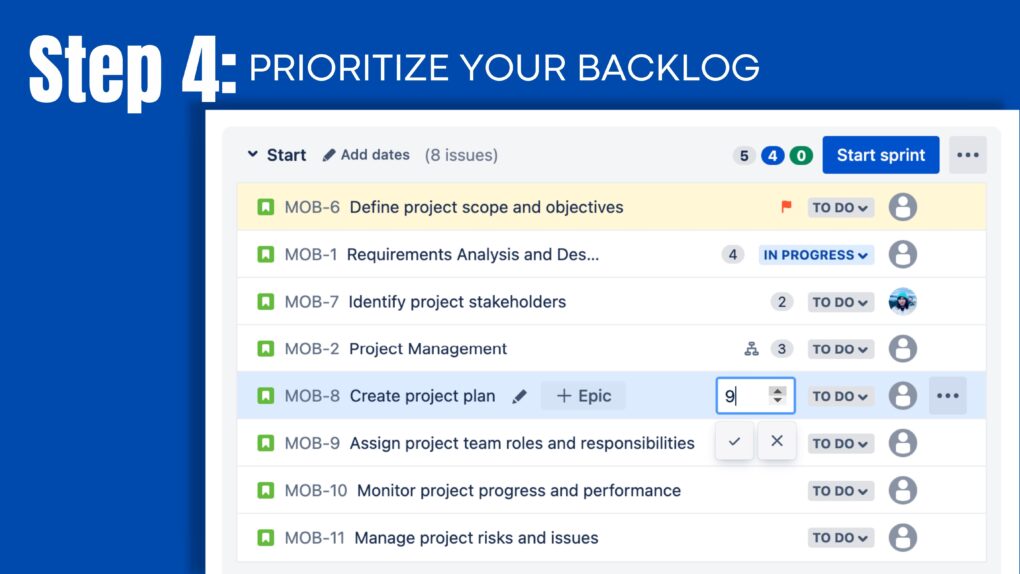
- ドラッグ アンド ドロップ: バックログ内のアイテムをドラッグ アンドドロップして、優先順位に基づいて順序を変更することができます。アイテムをクリックして保持し、リスト内の希望の位置にドラッグします。
- 優先順位フィールド: Jira Software では、バックログ内の各アイテムに優先順位フィールドを設定することができます。このフィールドは、重要性に基づいてアイテムをランク付けするために使用することができます。
- ランキング フィールド: Jira Software では、重要性に基づいてアイテムをランク付けすることができるランキングフィールドも提供しています。このフィールドは、必要に応じて優先順位フィールドを上書きするために使用することができます。
ステップ 5: バックログビューをカスタマイズする
Jira Software には、チームのニーズに合わせてバックログビューをカスタマイズする方法がいくつかあります。
- ボード ビュー: ボードビューでは、カンバンボードやスクラムボードのような視覚的なフォーマットでバックログアイテムを表示することができます。アジャイル手法を使用するチームには、このビューは便利です。
- フィルター: Jira Software では、担当者、優先度、ステータスなどのさまざまな基準に基づいてバックログ項目をフィルタリングすることもできます。これは、特定のアイテムに焦点を当てたり、特定の方法でバックログを表示したりしたいチームに便利です。
- カスタムフィールド: Jira ソフトウェアでは、バックログ項目にカスタムフィールドを追加することができます。これは、追加情報を追加したり、特定のメトリックを追跡したいチームにとって便利です。
- クイックフィルター: クイックフィルターは、ステータスや担当者などの一般的な基準に基づいてバックログ項目をフィルタリングする迅速かつ簡単な方法です。これらのフィルターは、チームのニーズに合わせてカスタマイズすることができます。
例
ここに、「クイックフィルター」の下にある「担当者」を選択することにします。このフィルタのクエリでは、JQLはAssignee= CurrentUser().とし、作成し割り当てたコンポーネントの名前に合わせます。また、必要であれば、説明も入れることができます。次に、Addボタンを押すと、Assigneeという名前のフィルタが作成されます。
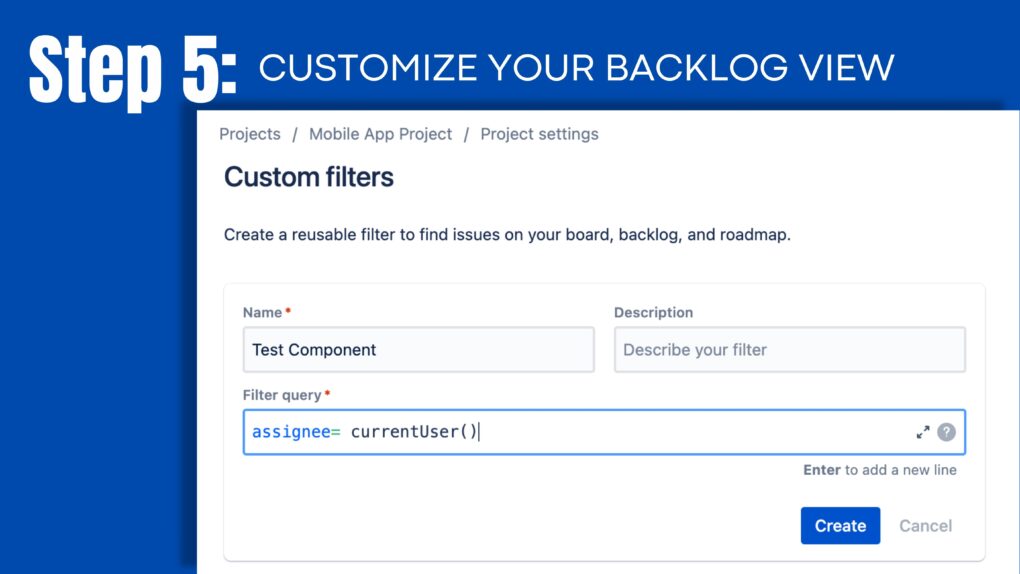
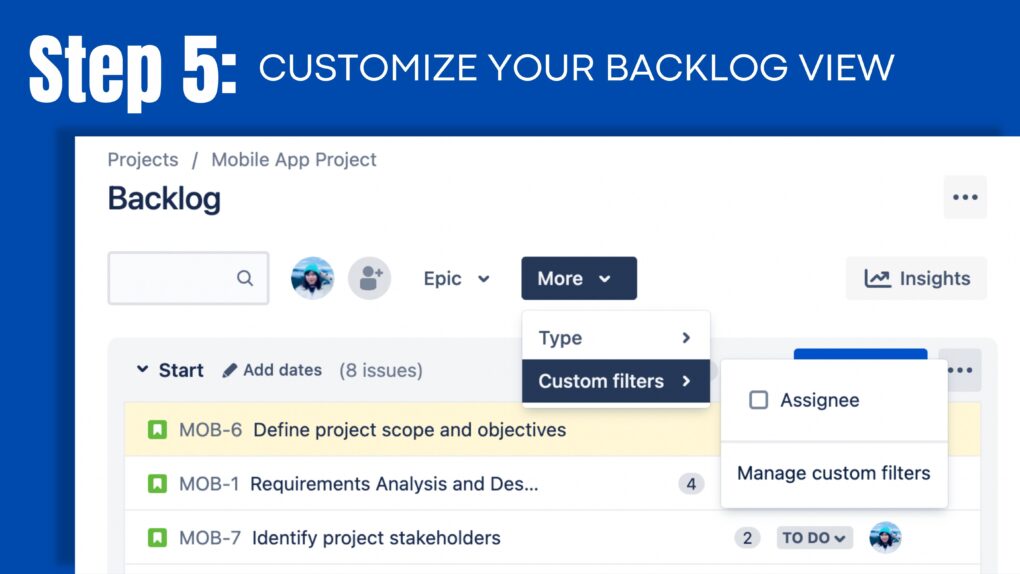
ステップ6:進捗状況の確認
Jira Software でバックログを設定し、カスタマイズしたら、次のステップは進捗を追跡することです。Jira Software には、進捗を追跡するための以下のような方法があります。
- スプリント計画:Jira ソフトウェアでは、スプリントを計画し、バックログ項目を各スプリントに割り当てることができます。これは、アジャイル手法を使用し、スプリントで作業するチームにとって便利です。
- バーンダウンチャート: バーンダウンチャートは、スプリント中のチームの進捗を視覚的に表現します。Jira ソフトウェアでは、各スプリントのバーンダウンチャートを生成することができ、進捗を追跡し、問題や遅延を特定するために使用することができます。
- レポート: Jira ソフトウェアは、進捗状況を追跡し、傾向を特定するために使用できるいくつかのレポートを提供します。これらのレポートには、スプリントレポート、ベロシティチャート、およびコントロールチャートが含まれます。
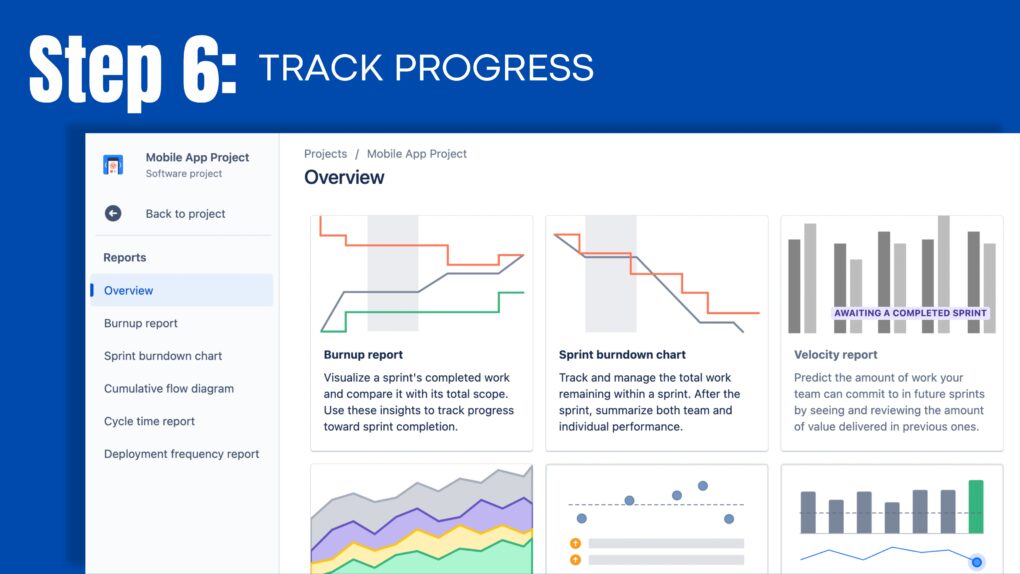
結論として、バックログの管理は複雑なタスクですが、適切なツールやプロセスがあれば、簡単に行うことができます。Jira Software はバックログを管理するための強力なツールを提供しており、このガイドで説明したステップに従うことで、チームのニーズに合わせてバックログを設定しカスタマイズすることができます。タスクの優先順位付け、進捗状況の追跡、バックログビューのカスタマイズにより、チームが最も重要なアイテムに取り組み、プロジェクト目標に向けて前進していることを確認することができます。
DevSamuraiについて
DevSamuraiは、Jira、AtlassianなどのDevOpsソリューションを最先端の技術で提供するグローバルITサービス企業です。顧客中心主義を貫き、ITの力を活用して顧客のビジネスを向上させるための支援を行DevSamuraiは、クラウドコンピューティングプラットフォーム、DevOpsツール、およびグローバルな業界標準のベストプラクティスを使用し、顧客の組織の効率性を保証します。